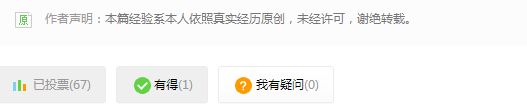1、首先打开需要抠图的图片,复制背景层,这样就不会破坏原图了,(当然你也可以直接在层面板里双击背景层把它转换为普通层)这里我们的目的是把图中的红花抠出来。
2、接着,打开插件菜单下的Extensis Mask pro。如图所示,选中绿色保留区域高亮显示工具,在右侧的Tool options中可以适当设置笔刷大小,接着我们沿着红花的内边缘画出如图所示的一条曲线,
3、此时,按下Ctrl键单击绿色高亮线条右边的区域进行填充。
4、选中工具栏里的红色去除区域高亮工具,使用方法与之前的绿色保留区域高亮显示工具相同,先沿着红花的外边缘画出如图所示的一条曲线,此时,按下Ctrl键单击红色高亮线条左边的区域进行填充。
5、这时,对图片保留、去除区域定义好后,有两种方法让Mask pro执行抠图任务,一是直接双击魔术棒工具,二是在Edit菜单下选择Apply tools to all。执行完成后,得到下面的效果图。
6、为了更清楚的观察效果,我们可以把左下角的opactity向左拖动到0%
7、可以看到Mask pro抠图还是挺不错的,我们可以双击这里让图片以白色或者双击打开拾色器选择其他颜色背景显示。在这个例子中,Mask pro抠图很成功,我们只需保存结果返回Photoshop。
8、如果帮到了你,请投个票哈。。